KNotes - 付箋メモのテキストのスタイルを変更する2013/06/15 |
|
付箋メモのテキストカラーやフォントのスタイルももちろん変更可能です。
|
|
| [1] | 変更したいテキストをマウスで選択してください。 |
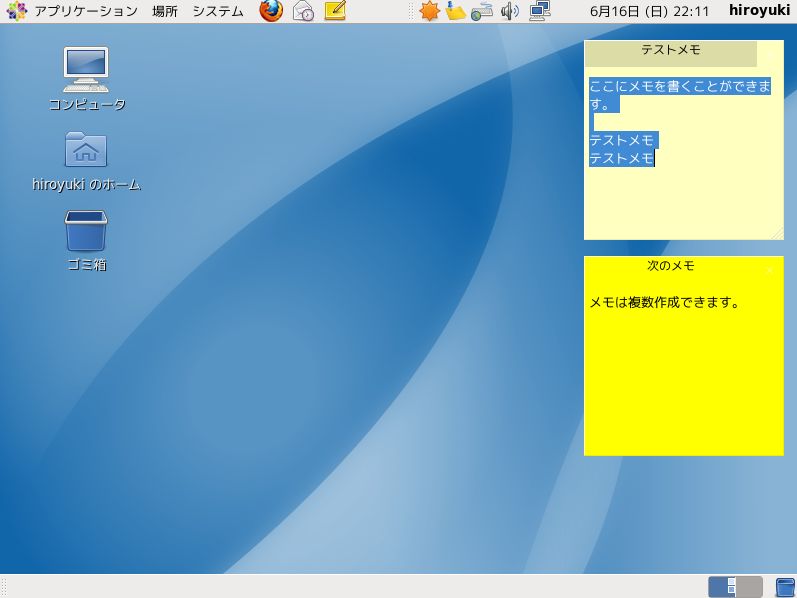
|
| [2] | 付箋メモ上部にマウスカーソルを合わせて右クリックするとメニューが表示されるので、「設定」をクリックして選択してください。 |
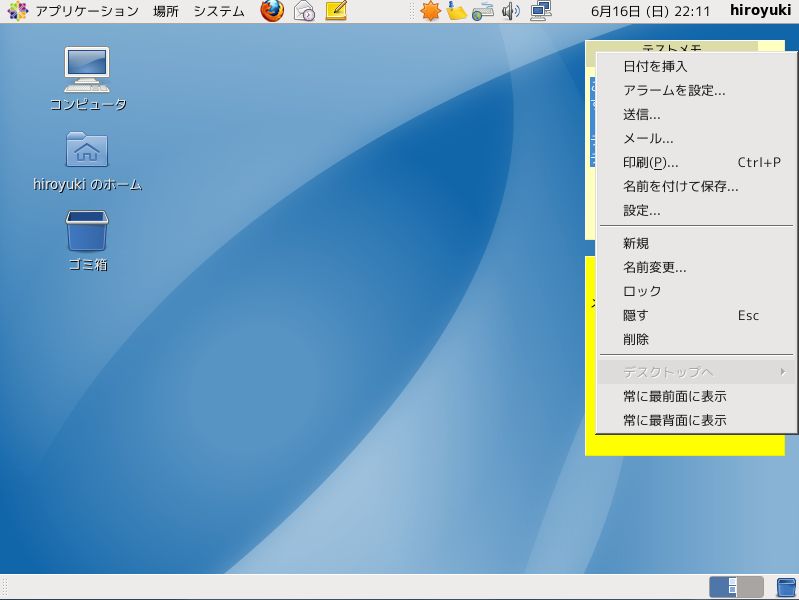
|
| [3] | 表示設定画面が起動します。テキスト色を変更する場合は以下のようにテキスト色のところへマウスを移動させてクリックしてください。 |
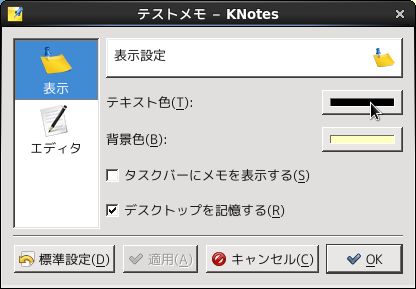
|
| [4] | 色の選択画面が起動します。好きな色のところをマウスでクリックし、よければ「OK」ボタンをクリックします。 |
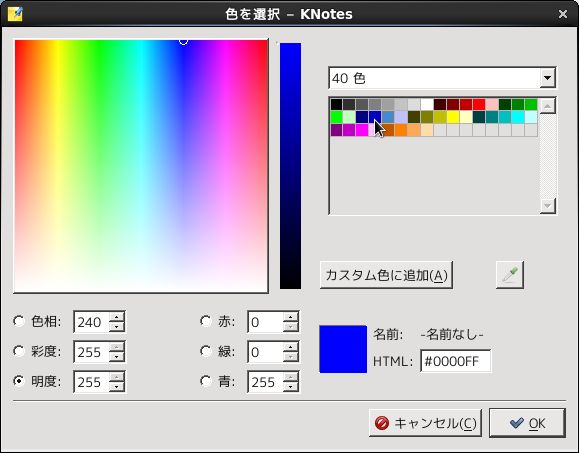
|
| [5] | 表示設定画面に戻ってくるので、次に、左メニューから「エディタ」をクリックし、右側のテキストフォントの欄で「選択」をクリックしてください。 |
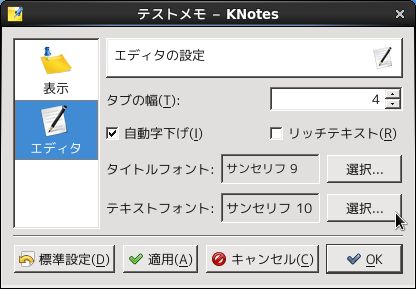
|
| [6] | フォントのスタイルやサイズの変更画面になるので、好みのものに変更して「OK」をクリックします。 |
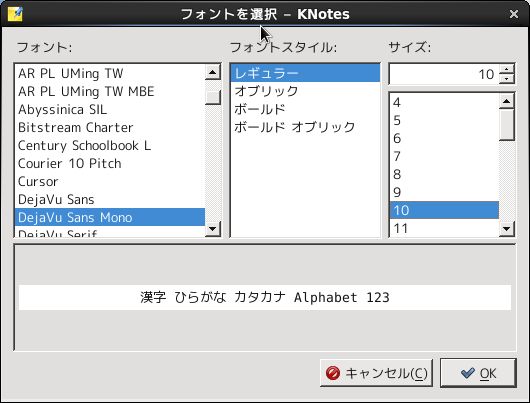
|
| [7] | 表示設定画面に戻ってきたところで、「リッチテキスト」にチェックを入れて「OK」をクリックしてください。 |
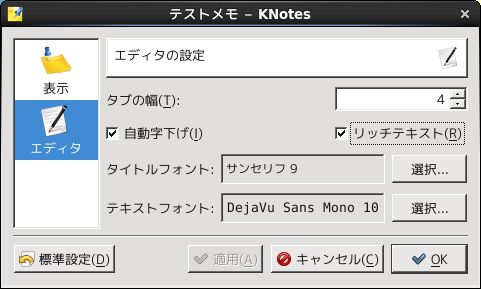
|
| [8] | 以上で、付箋メモのテキストのカラーやスタイルが変更されました。 |
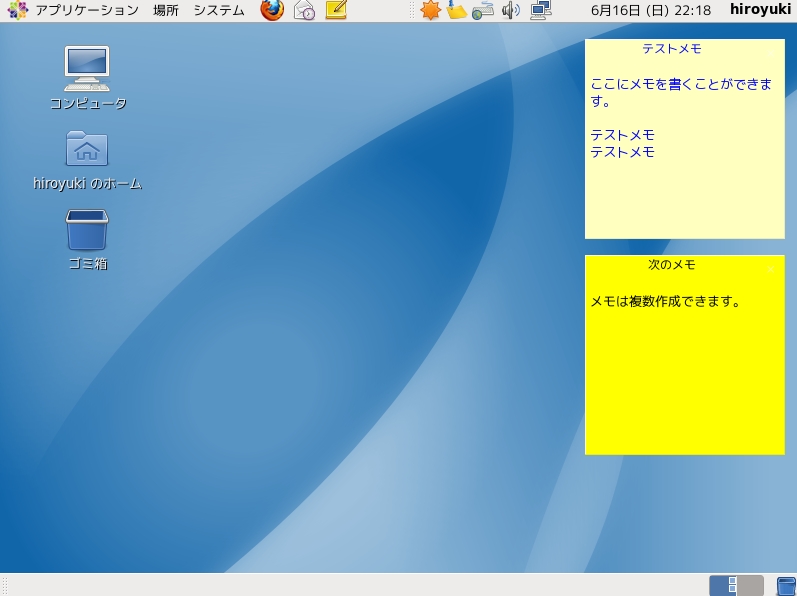
|
| [9] | ちなみに、[7]の設定画面で「リッチテキスト」にチェックを入れておくと、 以下のように付箋メモの下側にテキストの設定アイコンが表示されるようになり、 設定画面を開かなくとも設定変更が可能となります。 |
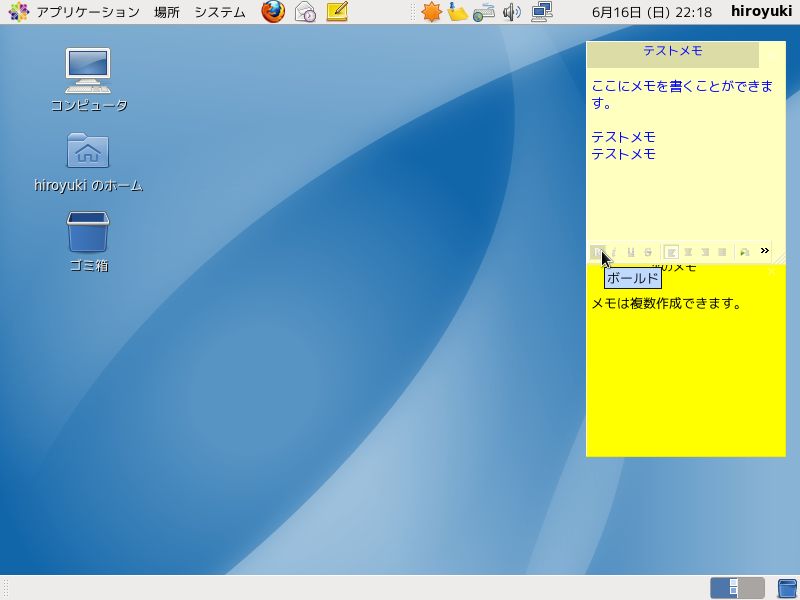
|
関連コンテンツ